今天看了一个excel教学视频,被老师的花样操作惊呆了,感觉很有用,跟你们一起分享一下,共同进步,话不多说,赶紧上车。
1.打开一个excel销售表格,表样是这样的
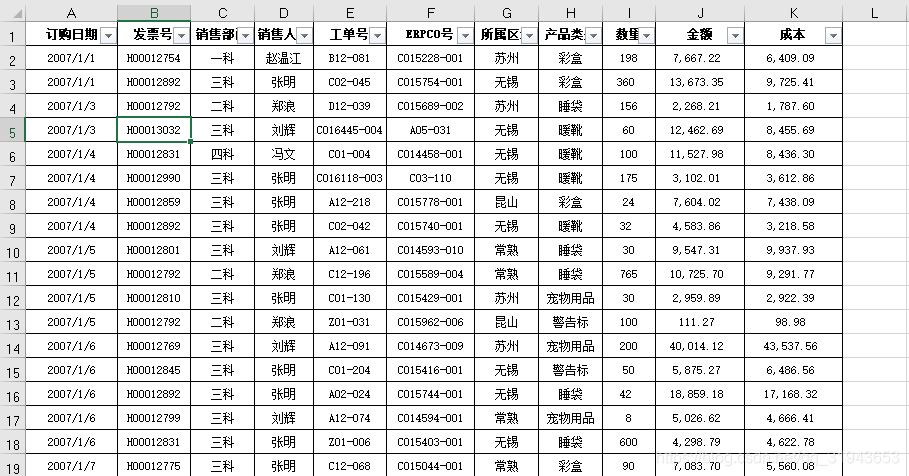
这里我是截图,照片不全,就是让你们看看样子。
1.思考:如何快速的做一个每个地区的每样产生销售额是多少?
操作:随便点击表格中某处-----------》选择上方,插入-----------》数据透视表,(最好是新建新的工作表)----》新出的sheet中会出现一个表格,蓝框框的,然后有行字段,列字段,统计值字段---------行 :选择所属区域,列:选择产品类别,值,选择金额,以下几个图片就是这个流程
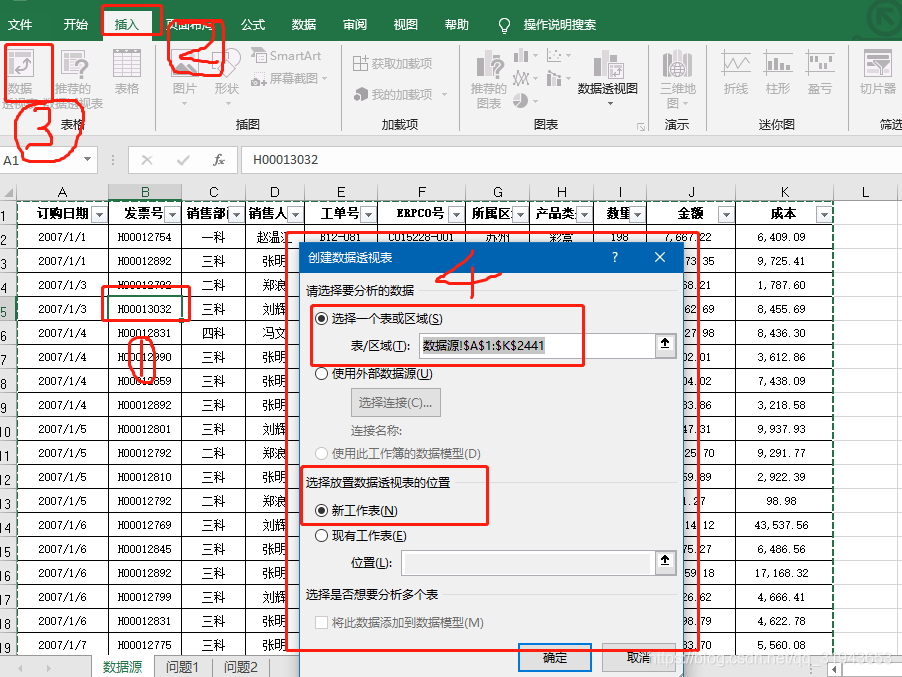
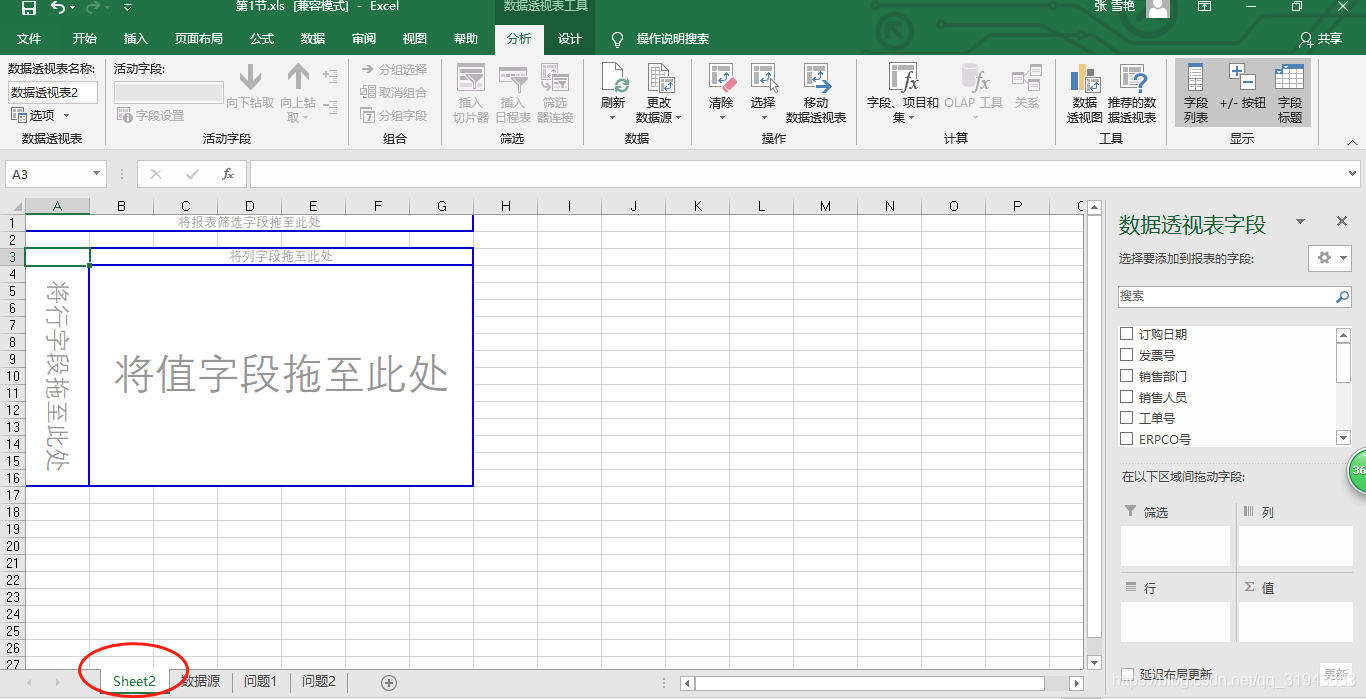
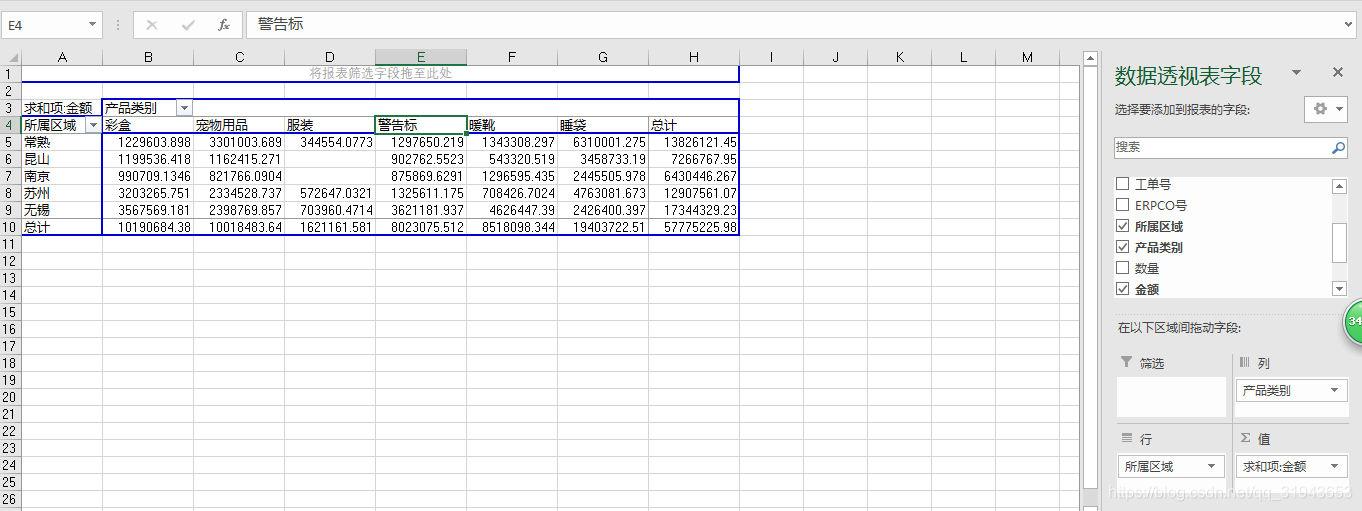
这样一个按照地区求各种产品类别的销售总额就出来了,在表格的求和项金额处,双击,你可以选择,求平均值,计数,最大最小都可以,例如选择计数,点击确定,就可以计算出来每个地区,每样产品卖了多少个


回到求金额的地方,你可能看着这些钱,突发奇想,想看这些每样产品每个地区的销售占比是多少,这样你可以改变值的显示方式,点击右上角 ,求和项:金额,双击---值显示方式,把无计算改成列汇总的百分比
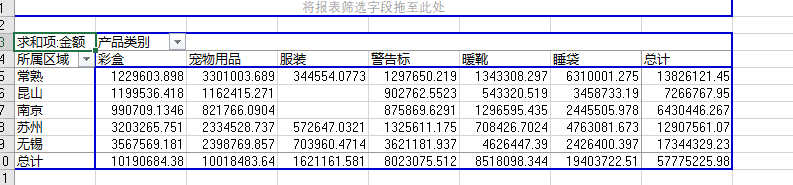
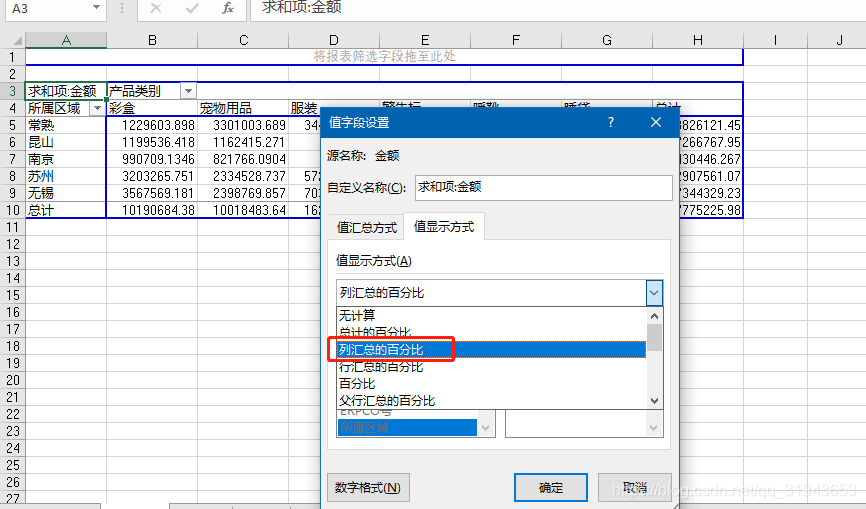
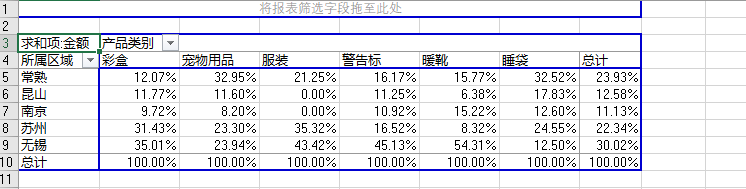
这样数据是不是又看着顺眼多了。
如果你想看季度呢,每个销售额,肯定都会有时间呐,这样,拖拽“订购日期”到,所属区域和彩盒中间,你会发现是日期是明细数据,点击订购日期的随意一个表格-----------》右键-----------》组合-----------》步长,选择季度和年,点击确定就好了

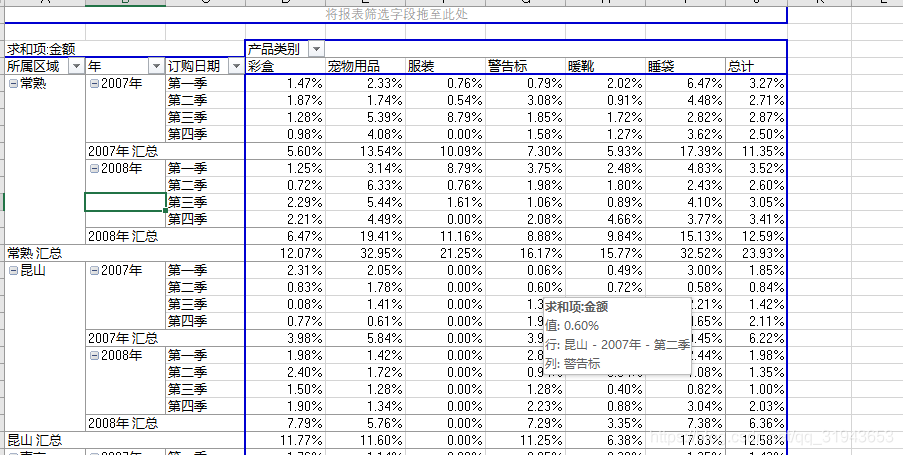
是不是很简单,好了,这次数据透视表就这样啦





















 485
485











 被折叠的 条评论
为什么被折叠?
被折叠的 条评论
为什么被折叠?








